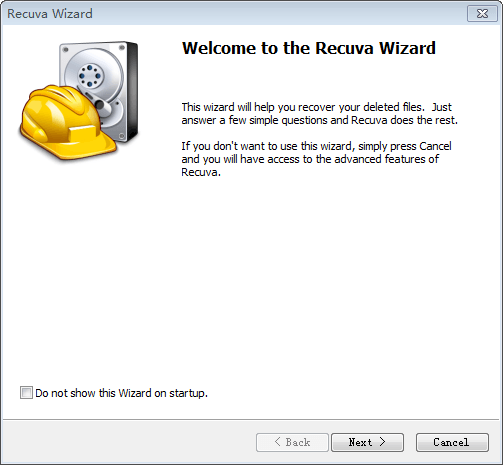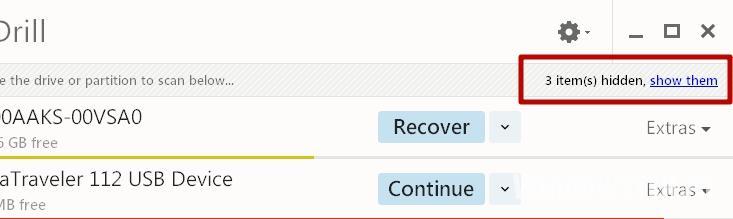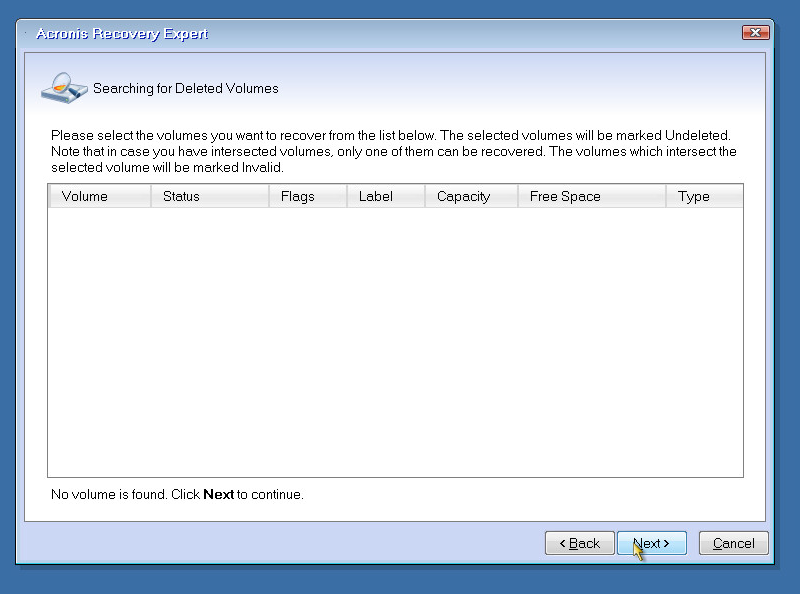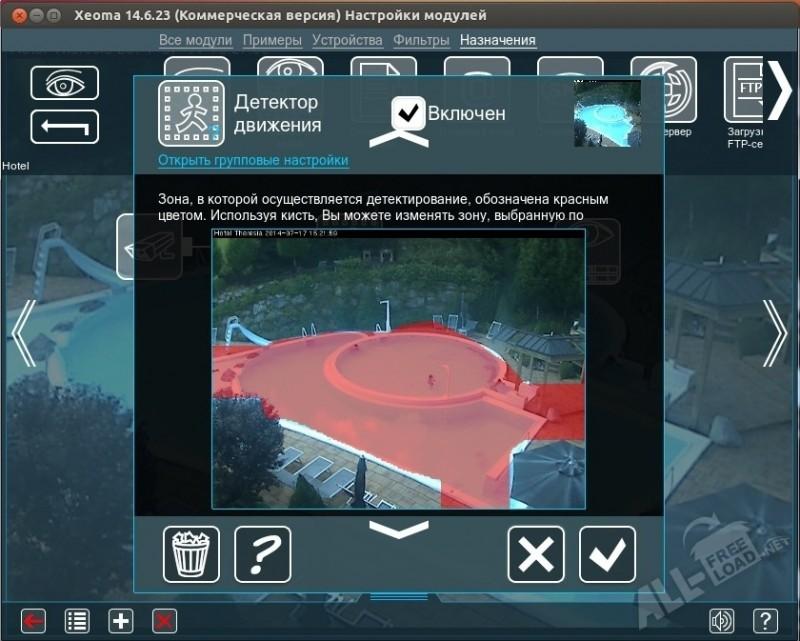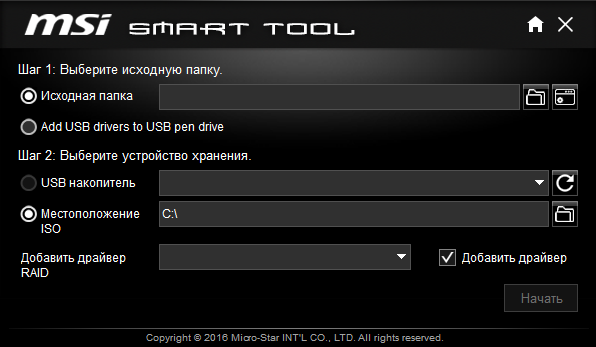Jetflash recovery tool 1.20
Содержание:
Repair USB Flash Drive with JetFlash Online Recovery (No Data Loss)
As you know that the USB repair process with JetFlash Online Recovery will delete all data stored on the device. It’s highly important that you back up or restore valuable data from the problematic USB in advance.
Go through the below two phrases, you’ll successfully accomplish the task with ease:
# 1. Recover USB data with EaseUS data recovery software
Being entitled with powerful data recovery capability, EaseUS Data Recovery Wizard enables you to easily recover your data from the corrupted or inaccessible flash drive before repairing USB.
Besides Transcend JetFlash USB flash drive, it also supports restore files from other brands of USB drives such as Seagate, Toshiba, Kingston, etc.
Download for PC Download for Mac
- Tip
- 1. As long as the USB can be detected by PC, EaseUS Data Recovery Wizard can scan and restore all your important data.
- 2. If JetFlash USB can’t be recognized or defined as unknown, use JetFlash online recovery tool to repair it first.
- Then try EaseUS Data Recovery Wizard to scan and restore the lost data.
Follow the steps to restore data from the iffy USB first:
Step 1. Choose the flash drive to scan.
Launch EaseUS Data Recovery Wizard and choose your flash drive where you lost important files. Click «Scan» to start.
Step 2. Check and preview found flash drive data.
After a quick and advance scan, you can quickly locate a specific type of file by using the Filter feature as well as the Search.
- Filter: A quick way to your wanted files.
- Search: e.g. File name/file extension.
Step 3. Restore flash drive data.
After checking and finding lost flash drive files, select them and click Recover to restore. You shall save the found files to a safe location on your PC rather than to your flash drive.
# 2. Repair Transcend USB flash drive
After retrieving all your important data, you can apply JetFlash Online Recovery to repair your USB drive. Follow the below 3 steps to repair your USB flash drive:
Note: Make sure your computer is connected to the internet before starting the process.
Step 1: Connect Transcend USB flash drive to your PC and launch Transcend OnLineRecovery.exe.
Step 2: Let the program check your USB and click «OK» to confirm.
Step 3: Choose the repair mode: Repair drive & erase all data or Repair drive & keep existing data.
To troubleshoot serious Transcend USB flash drive problems, choose «Repair drive & erase all data» and click «Start».
Step 4: Wait patiently until the repairing process completes. Click «Exit» to finish the process and unplug the device.
When the process finishes, you should be able to reuse your JetFlash USB drive to save data again.
[Recommend] JetFlash Online Recovery Alternatives
Except for JetFlash Online Recovery, there are also some other methods that can work to help repair and fix USB problems. You can try the below two alternative tools when you have problems on all brands of USB flash drives:
Windows Disk Management Tool
You can use it to format USB when it becomes RAW or not accessible.
Disk Error Checking
You can right-click iffy USB drives, choose «Properties» and go to «Tools» to enable the Error Checking feature. It will check and fix file system errors for you.
EaseUS free partition software
This tool allows you to manage the USB repairing for free with File System Check, Surface Test, Format, etc., features in a few simple clicks.
Плюсы и минусы
У программы JetFlash Recovery Tool есть несколько нюансов, о которые необходимо обязательно упомянуть и отнести к минусам. Но и о явных плюсах ПО забывать не будем.
Достоинства:
- максимально простой интерфейс и управление;
- быстрое сканирование флешек;
- низкие системные требования;
- поддержка Windows XP и всех новых версий ОС;
- отлично совместима с носителями Transcend, JetFlash, A-DATA;
- не требует подключения к интернету;
- лучше всего работает со старыми флешками.
Недостатки:
- нет русского языка;
- не поддерживает современные накопители;
- не поддерживает устройства, подключенные к разъему USB0;
- не сохраняет данные.
Download JetFlash Online Recovery
JetFlash Online Recovery is a reliable USB flash drive repair tool specially developed for repairing Transcend JetFlash USB flash drive. It attempts to repair Transcend USB flash drive from the below problems:
- USB not showing up on PC
- USB is defined as an unknown device
- USB not detected or work properly
- USB data cannot be read, etc.
Instead of finding the causes, most ordinary users only want to figure out a reliable USB flash drive repair tool for repairing their USB devices.
Fortunately, Transcend has developed a powerful and easy-to-use JetFlash online recovery tool for helping its USB users. And you can directly download this tool for free now.
The official download link: https://www.transcend-info.com/Support/Software-3/.
Как снять защиту от записи с флешки
Есть несколько вариантов, как можно отключить защиту от записи с флешки Suntrsi:
- Аппаратное решение – переключатель блокировки устанавливается в режим «Разблокировано» (доступно на некоторых флешках, где есть ручной переключатель).
- Сканирование на вирусы не только разрешит данный вопрос, но и проверит компьютер на безопасность.
- Форматирование низкого уровня с помощью специальных компьютерных программ вернет флешку с исходное состояние.
- AlcorMP – программа не только снимает защиту, но и осуществляет возобновление работоспособности флешки.
- Снятие атрибута «Только для чтения»: Мой компьютер — ПКМ — Свойства — Безопасность. Должен быть установлен полный доступ для полноценной работы с носителем.
В первую очередь нужно проверить объем доступной памяти на флешке, ведь из-за ее недостатка будет запрещена запись новой информации.
Как пользоваться
Лаконичный функционал и интерфейс приложения не вызовет вопросов у любого пользователя. Каждая процедура проверки и восстановления флешки выглядит следующим образом:
- Сначала накопитель подключается к любому порту USB0 на компьютере. После того, как устройство будет распознано системой и программой, его название появится в единственном поле JetFlash Recovery Tool.
- Теперь необходимо нажать на кнопку «Start». В результате появится полоса прогресса восстановления. Подождите некоторое время. Длительность процедуры напрямую зависит от общей емкости накопителя и количества записанных файлов.
- После завершения процедуры вы увидите одно из двух уведомлений. Если восстановить работу устройства удалось, то появится сообщение об успешном окончании процесса. Останется проверить работоспособность флешки. А если приложение не справилось с поставленной задачей, то вы увидите окно с описанием ошибки и соответствующим кодом.
Помните, что утилита JetFlash Recovery Tool не предназначена для восстановления утерянных или поврежденных данных! С ее помощью восстанавливается работа самого устройства. В ходе починки вся информация с носителя будет удалена.
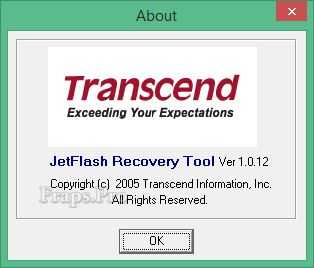
Если есть возможность, то обязательно скопируйте сохранившиеся и рабочие файлы с флешки в безопасное место. Если на накопителе содержатся крайне важные файлы, которые нельзя просто удалить, то придется воспользоваться специальной программой для восстановления. И только после «спасения» информации запускайте проверку через JetFlash Recovery Tool.